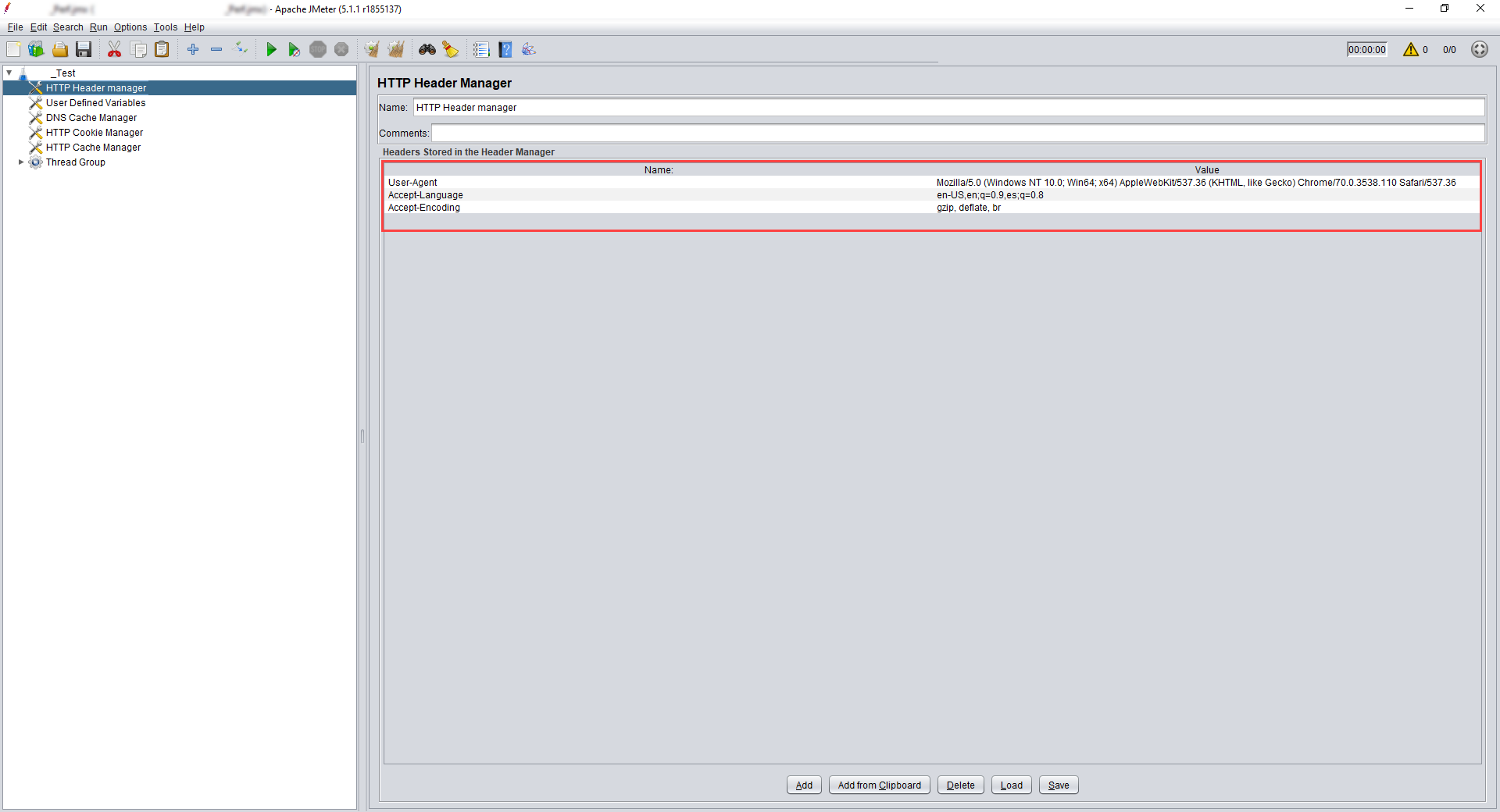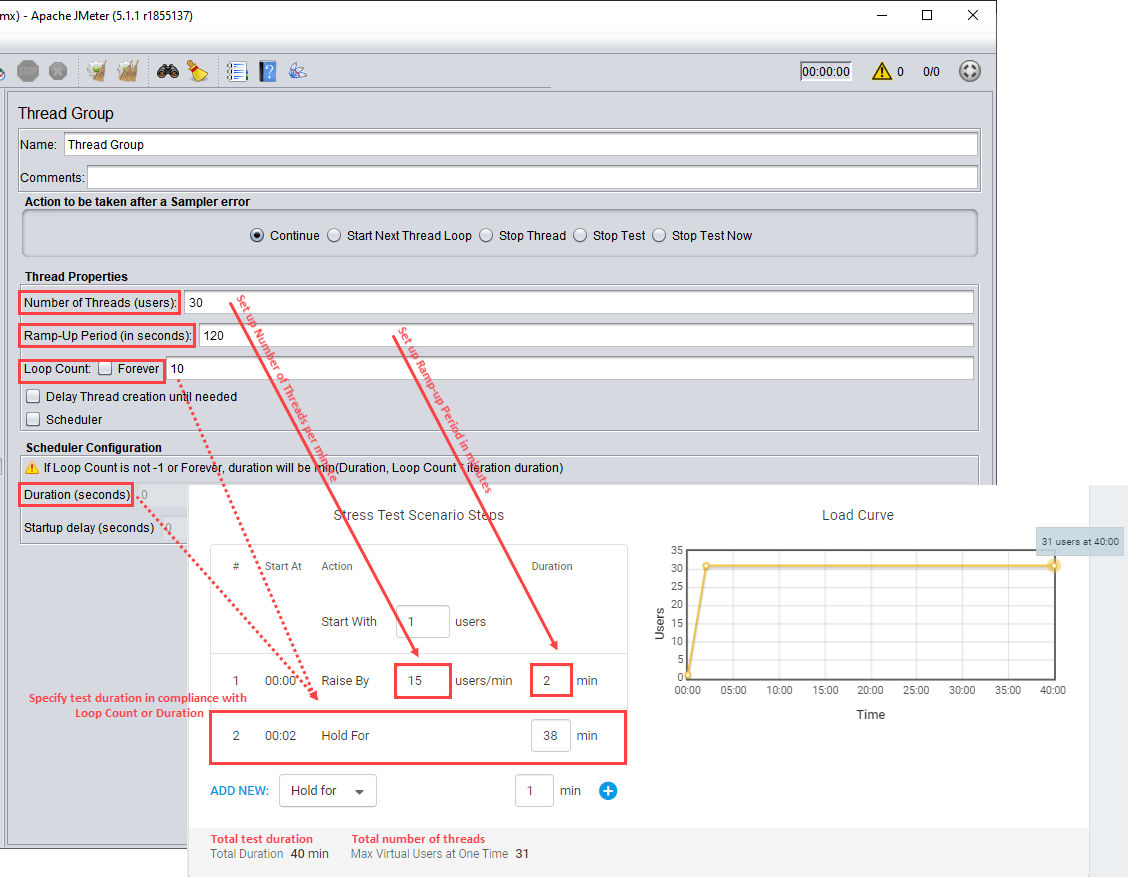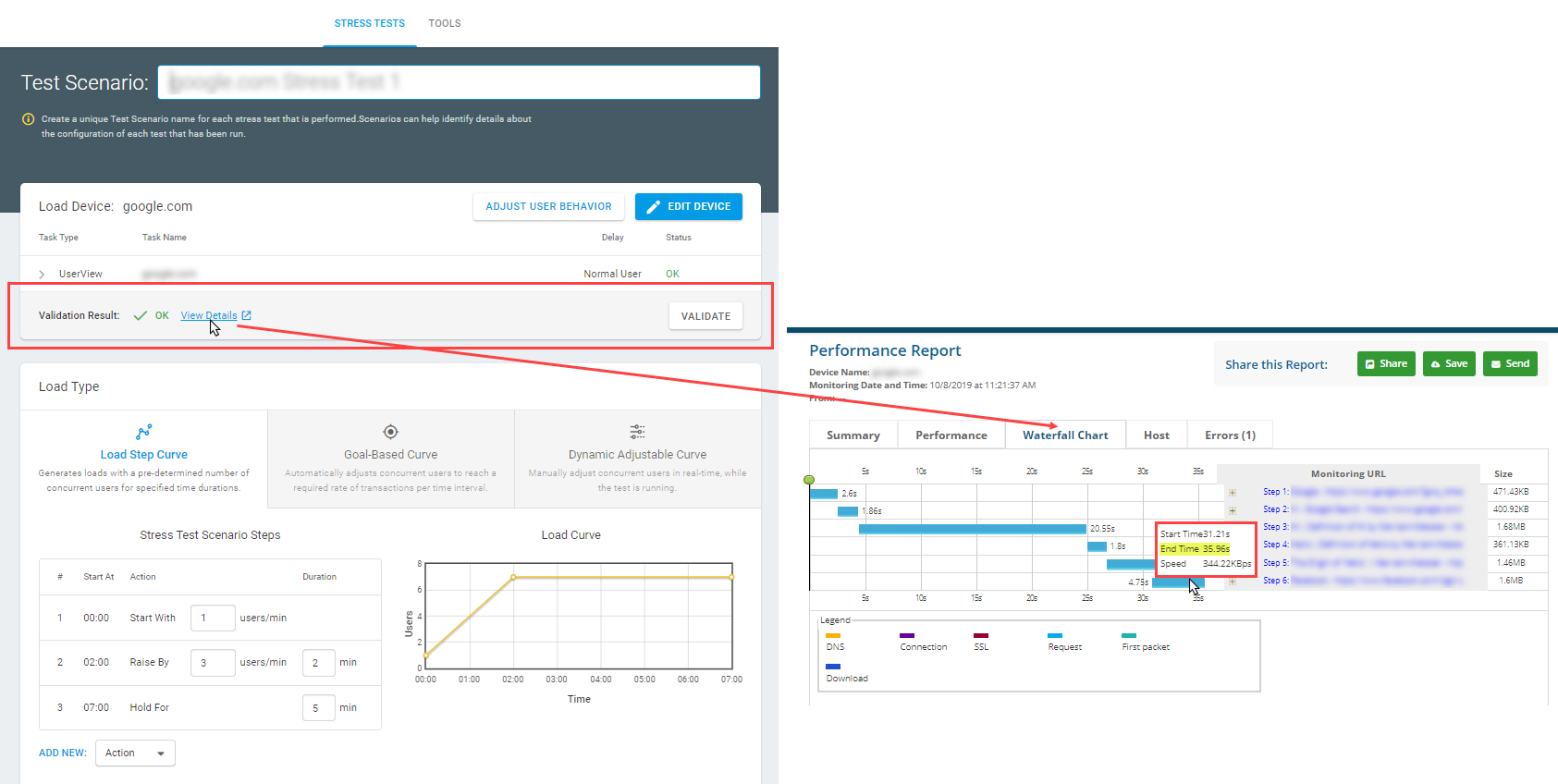كانت JMeter واحدة من أدوات الاختبار الأكثر شعبية ومفتوحة المصدر والوظيفية في السوق. ومع ذلك ، نظرا لطبيعته المعقدة وقيوده ، مثل محاكاة حركة المرور على مستوى البروتوكول فقط ، يمكن أن يكون مزعجا عند تشغيل اختبارات الحمل لتطبيقات الويب أو SPAs (تطبيقات الصفحة الواحدة). نظرا لأن JMeter ليس متصفحا ، فإنه يتطلب معرفة كبيرة إضافية ووقت إعداد حتى يتمكن من محاكاة الأداء بشكل صحيح وكاف من منظور المستخدم النهائي. توضح هذه المقالة كيفية التحويل من اختبارات JMeter إلى LoadView.
بالإضافة إلى ذلك ، على عكس LoadView ، حيث يمكنك الاختيار بسرعة من بين العديد من حاقنات التحميل من جميع أنحاء العالم ، يتم إنشاء تحميل JMeter من جهازك المحلي أو خوادمك ، مما يؤدي إلى ظروف غير واقعية في العالم الحقيقي. ليس ذلك فحسب ، بل إن إعداد مولدات التحميل الخاصة بك يستغرق وقتا طويلا ومكلفا.
لتحويل اختبار تحميل تطبيق ويب Apache JMeter إلى اختبار تحميل LoadView ، يمكنك بسهولة نقل البيانات يدويا في بضع خطوات أساسية موضحة أدناه في هذه المقالة.
JMeter في LoadView: تكوين مهمة LoadView
قبل البدء ، ستحتاج إلى أن يكون لديك حساب LoadView. يمكنك البدء في استخدام LoadView مجانا عن طريق التسجيل هنا. إذا كان لديك حساب LoadView ، فستحتاج إلى تسجيل الدخول إلى حسابك. لنقل البيانات يدويا، اتبع الخطوات التالية:
1. أولا ، داخل تطبيق Apache JMeter ، افتح ملف JMX باستخدام البرنامج النصي الذي تبحث عن تحويله.
2. قم بإنشاء اختبار تحميل LoadView جديد واختر مهمة HTTP (S).
3. انسخ بيانات الطلب من حقول JMeter إلى الحقول المقابلة لمهمة LoadView HTTP (S). على سبيل المثال، انسخ عنوان URL الهدف إلى حقل عنوان URL ، وقم بإعداد طريقة HTTP في الحقل نوع الطلب ، وأضف رؤوسا في قسم الرؤوس ، وانسخ أسمائها وقيمها.
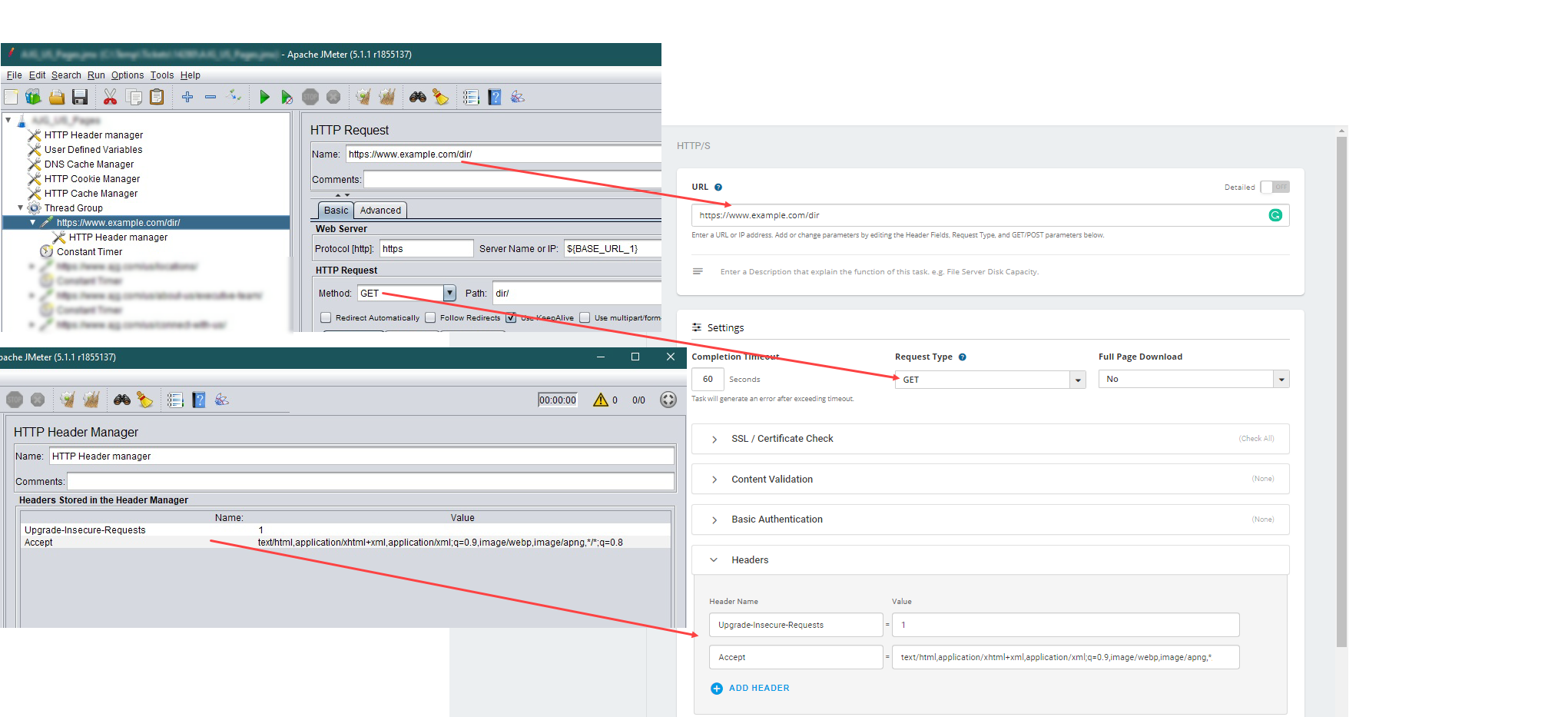 4. قم بتكوين إعدادات المهمة كما هو موضح في تكوين مهمة HTTP (S) واحفظ جهاز LoadView.
4. قم بتكوين إعدادات المهمة كما هو موضح في تكوين مهمة HTTP (S) واحفظ جهاز LoadView.
5. إذا كان لديك أكثر من طلب واحد لنفس تطبيق الويب ضمن برنامج JMeter النصي ، فأضف مهام جديدة إلى الجهاز الحالي وانسخ بيانات JMeter المقابلة لكل طلب كما هو موضح. نظرا للرؤوس العامة في JMeter، ستحتاج إلى نسخ الرؤوس من مدير رأس JMeter HTTP إلى كل مهمة من مهام جهاز LoadView.
تكوين سيناريو اختبار LoadView
بمجرد تكوين معلمات HTTP للاختبار في LoadView ، يجب إعداد سيناريو تنفيذ اختبار LoadView. استخدم خصائص مؤشر الترابط لمجموعة مؤشر ترابط JMeter لتحديد معلمات نوع التحميل المقابلة لسيناريو اختبار LoadView.
تكوين المواضيع وفترة التكثيف
يعد وقت التكثيف جزءا مهما جدا من عملية اختبار الحمل ، ولكن غالبا ما يتم تجاهله. إذا كنت تخطط للاختبار مع عدد كبير من المستخدمين المتزامنين ، فأنت لا تريد زيادة الاختبار على الفور إلى الحد الأقصى لعدد المستخدمين المتزامنين لأنه لا يعكس ظروف العالم الحقيقي وقد يكون له عواقب غير مقصودة ، مثل تعطل موقعك عن غير قصد. إذا حدث ذلك ، فلن تعرف ما يمكن لموقعك التعامل معه أو الاستجابة له قبل هذه النقطة. من خلال تعيين وقت زيادة ، يمكنك الحصول على تمثيل أكثر دقة لكيفية تعامل موقعك أو تطبيقك مع حركة المرور المتزامنة على مستويات مختلفة.
لمزيد من المعلومات حول تحديد المستخدمين المتزامنين لاختبارات التحميل بشكل صحيح، تفضل بزيارة مقالة Analytics to Concurrent Users Calculator & Formula Knowledge Base.
لتحديد عدد مؤشرات الترابط وفترة التصعيد، استخدم خطوة السيناريو رفع حسب في LoadView:
1. أولا ، احسب فترة التكثيف بالدقائق:
فترة التكثيف بالدقائق = فترة التكثيف / 60
بعد ذلك ، احسب عدد سلاسل الرسائل التي يجب أن تكون في الدقيقة:
عدد المواضيع في الدقيقة = عدد المواضيع / فترة التكثيف بالدقائق
2. حدد فترة الرفع بالدقائق وعدد مؤشرات الترابط في الدقيقة في الحقول المقابلة من خطوة الرفع حسب .
إعداد مدة الاختبار
إذا كنت بحاجة إلى تكرار تكوين الاختبار نفسه أكثر من مرة (لم يتم تعيين عدد الحلقات إلى
1
، أو تم تعيين المدة في JMeter)، فأضف الخطوة تعليق ل إلى سيناريو اختبار تحميل LoadView وحدد الوقت بالدقائق للاحتفاظ بالحمل.
تعيين وقت المنحدر لأسفل
وبالمثل ، فإن وقت المنحدر هو عامل آخر يجب مراعاته أثناء اختبار الحمل. يرتبط وقت المنحدر بحركة المرور التي ستراها في نهاية ساعات الذروة ، حيث تميل عادة إلى رؤية انخفاض في عدد المستخدمين المتزامنين. لهذا ، قد ترغب في تعيين استراتيجية مماثلة لاختبار التحميل أفضل النتائج. تعرف على المزيد حول إعداد اختبار تحميل منحنى التحميل .
إذا تم تعيين عدد الحلقات إلى حلقات N ، حساب مدة الاختبار استنادا إلى مدة تكرار الاختبار (مدة المهمة):
مدة الاختبار = عدد الحلقات × مدة التكرار
يمكن العثور على مدة تكرار اختبار LoadView على مخطط الشلال.
لتشغيل اختبار إجهاد في وقت محدد، استخدم الخيار بدء الاختبار لاحقا . لمزيد من المعلومات، راجع تنفيذ اختبار التحميل المتزامن.
إذا كنت بحاجة إلى مزيد من المساعدة في تحويل اختبارات تحميل JMeter إلى منصة LoadView ، فيرجى الاتصال بفريق الدعم الفني لدينا. فريقنا متاح 24/7 للمساعدة في جميع احتياجات اختبار الحمل والأداء الخاصة بك.
أو إذا كان لديك بالفعل حساب LoadView ، فيمكنك إرسال تذكرة من داخل منصة LoadView مباشرة. لإرسال تذكرة دعم، ما عليك سوى تسجيل الدخول إلى حسابك. من أعلى يسار الصفحة، مرر مؤشر الماوس فوق الدعم، ثم حدد التذاكر لإرسال طلب.